Ahoj! Vzhledem k tomu, že RG351P byl pohodlně uveden na trh a nyní je v rukou mnoha uživatelů, měli jsme v DroiX pocit, že by bylo užitečné pro širokou komunitu (ať už zákazníků nebo ne) poskytnout jednoduchý návod na instalaci firmwaru RG351P.
Při práci s různými funkcemi a nastaveními zařízení se může stát, že přepnete něco, u čeho si nejste jisti, jak to zvrátit – po hodinách řešení problémů budete možná chtít celý systém resetovat pomocí stock firmwaru pro RG351P.
Dobrou zprávou je, že tento proces je naprosto stejný jako jeho předchůdci. Získejte soubor obrazu a pomocí zvoleného softwaru jej zapište na kartu SD.
Špatnou zprávou je, že protože RG351P používá pouze jednu kartu SD jak pro operační systém, tak pro ukládání her, její flashování odstraní všechny hry, které jste do systému přidali po jeho obdržení. Tím se liší od svých předchůdců, u nichž mohly být operační systém a hry uloženy na samostatných kartách.
S tímto vědomím pokračujme.
Budete potřebovat:
- Karta microSD o velikosti alespoň 64 GB.
- Zásobní firmware RG351P.
- Kopii obrázku, s nímž byl RG315P dodáván v září 2020, si můžete stáhnout zde: https://go.droix.net/RG351-FW.
- Počítač nebo notebook schopný číst a zapisovat na kartu SD
- Pokud váš počítač nebo karta SD nemá slot pro kartu microSD, bude vám stačit čtečka karet USB.
- Win32DiskImager – https://sourceforge.net/projects/win32diskimager/
- 7zip – https://www.7-zip.org/
Spojení rozdělených souborů zip
Protože je bitová kopie pro zařízení velmi velká, rozdělili jsme ji na více částí, aby bylo stahování stabilnější (pokud se něco stane, nebudete muset stahovat celý 64GB soubor znovu od začátku). Rozdělené části je třeba spojit pomocí zvoleného softwaru pro kompresi obrázků. Doporučujeme 7zip, protože je zdarma a je nenáročný.
Po stažení všech pěti částí a nainstalování programu 7zip klikněte pravým tlačítkem myši na první část a rozbalte ji. Takto:

Ve složce by se měl objevit soubor s obrázkem, který lze použít k flashování karty.
05/07/2021 Aktualizace – Vzhledem k problémům s poškozením souborů jsme nyní přešli na poskytování jediného souboru .img. Této části prosím nevěnujte pozornost!
Příprava karty SD
Doporučujeme také nejprve naformátovat kartu SD.
Chcete-li kartu SD naformátovat, vložte ji do systému a klikněte na ni pravým tlačítkem myši v Průzkumníku souborů. V kontextové nabídce vyberte možnost „Formát“.
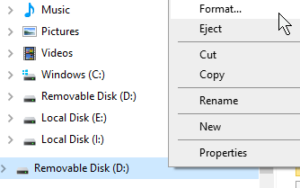
Ujistěte se, že je karta naformátována jako NTFS, a klikněte na tlačítko formátovat.
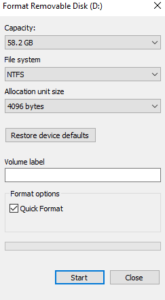
Nyní je karta připravena k použití.
Blikání karty
V tomto průvodci budeme používat nástroj Win32 Disk Imager. Lehký program, který lze použít pro zápis i čtení obrazových souborů a externích paměťových zařízení.
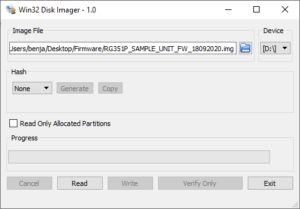
Po otevření programu Win32 Disk Imager klikněte na modrou složku, přejděte na místo, kam jste uložili soubor s obrazem RG351P, a vyberte jej.
Zkontrolujte, zda písmeno jednotky zařízení odpovídá kartě SD.
Po dokončení klikněte na tlačítko „Napsat“. Program poté provede zápis souboru s obrazem na kartu SD.
Během tohoto procesu nevyjímejte kartu SD ani nezavírejte aplikaci, protože to způsobí selhání operace, což znamená, že budete muset proces flashování zahájit znovu.
Po dokončení můžete kartu SD bezpečně vyjmout a vložit ji do systému. RG351P se poté spustí s novou instalací.
Doufáme, že vám tento průvodce pomohl! Pokud máte další dotazy nebo problémy, neváhejte nám zanechat komentář nebo nám napište na [email protected].
Informace o RG351P a dalších retro herních handheldech najdete na našich webových stránkách zde: https://droix.net/products/rg351p-retro-gaming-handheld.



